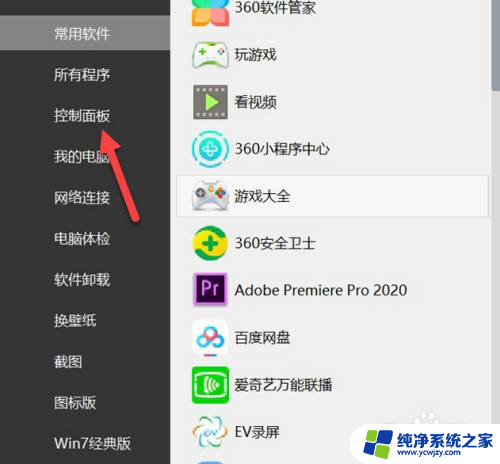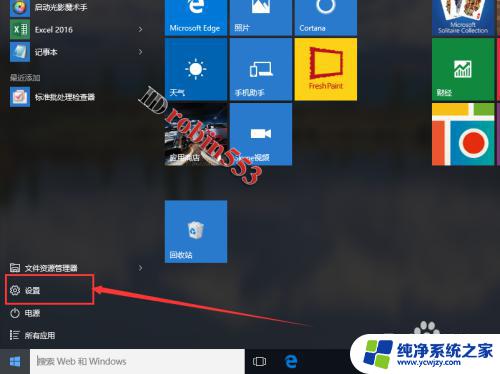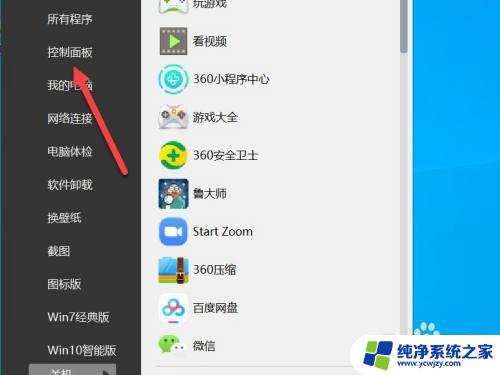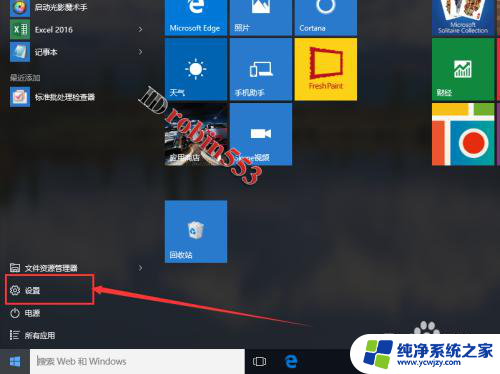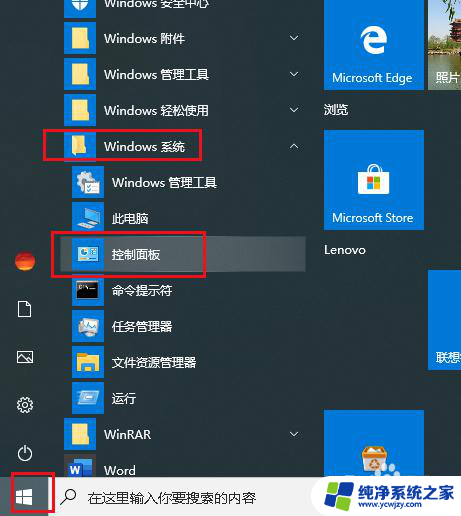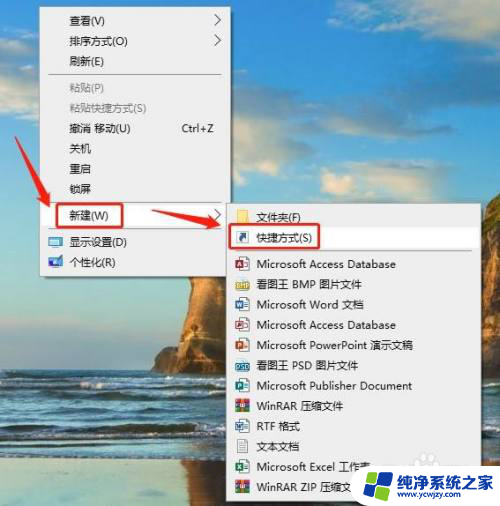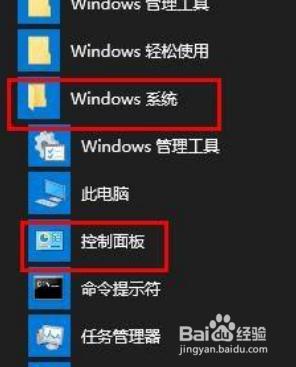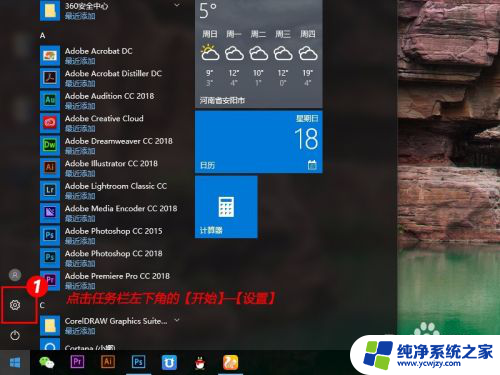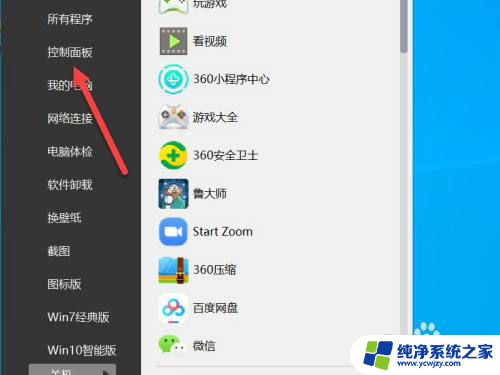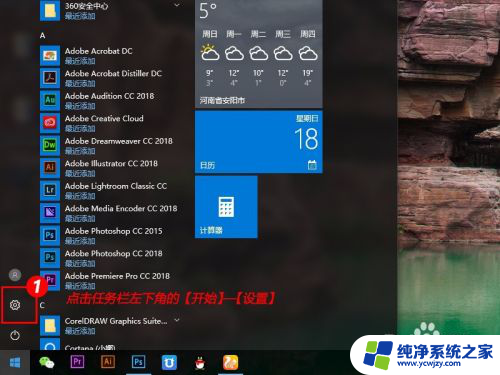笔记本不会自动睡眠 WIN10电脑如何设置自动进入睡眠状态
更新时间:2023-11-09 11:04:47作者:jiang
笔记本不会自动睡眠,在现代社会中笔记本电脑已成为我们生活中不可或缺的一部分,有时候我们会遇到一个问题:笔记本电脑不会自动进入睡眠状态。这不仅浪费了电能,还对电脑的使用寿命造成了一定的影响。幸运的是我们可以在WIN10系统中进行一些设置,使笔记本电脑自动进入睡眠状态,从而更好地节省能源并保护电脑。接下来让我们一起来了解一下如何设置笔记本电脑自动睡眠的方法。
具体步骤:
1.打开电脑开始界面,点击控制面板。

2.在弹出的菜单栏,点击电源选项。
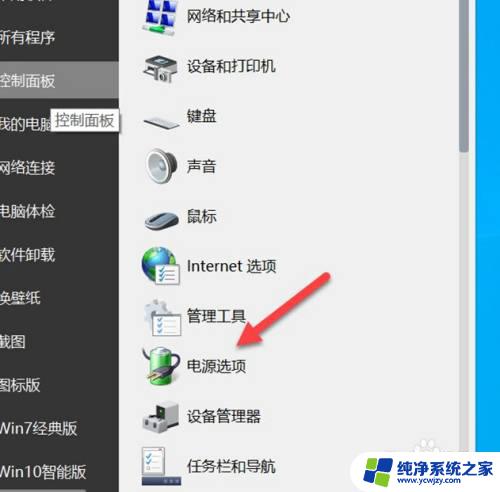
3.在电源选项界面,点击更改计划设置。
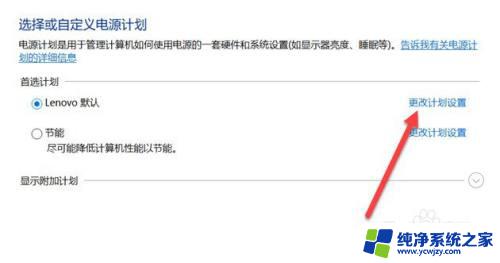
4.进入更改计划设置,点击更改高级电源设置。
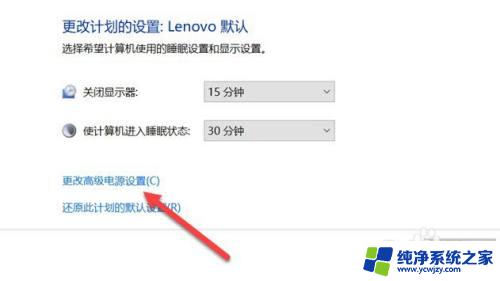
5.点击睡眠,展开菜单 。
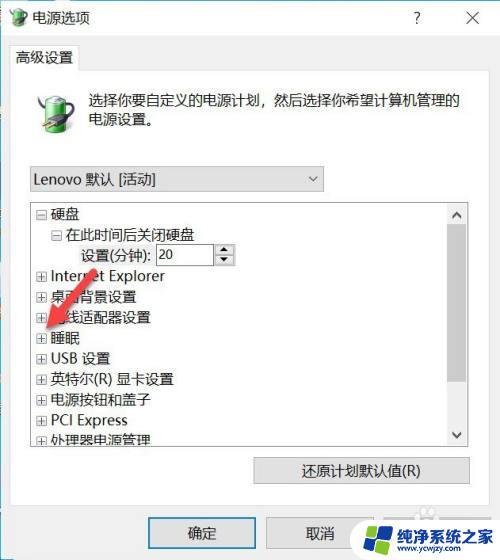
6.点击允许使用唤醒定时器。
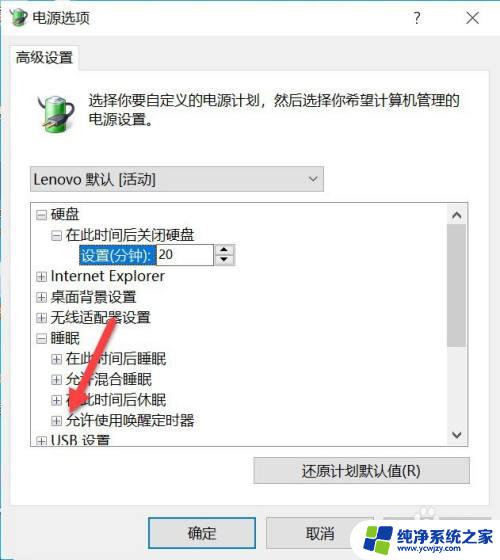
7.在设置这里,选择启用。
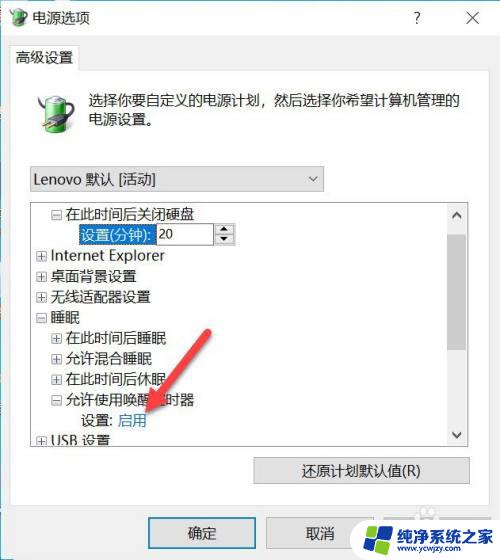
以上是笔记本无法自动进入睡眠模式的全部内容,如果您遇到此问题,可以按照小编的方法进行解决,希望这些方法能对您有所帮助。